NGUYÊN NHÂN VÀ CÁCH KHẮC PHỤC MÁY HP ĐỜI MỚI HAY BỊ TREO
Sửa chữa lapatop => Khi dùng máy HP đời mới, dù có cài xong lại Win 7 bản 32 bit thì vẫn xảy ra hiện tượng treo máy. Mặc dù bị treo ít hơn bản 64 bit, nhưng hiện tượng treo máy vẫn tiếp tục diễn ra vài ngày 1 lần, và khi lại treo có ngày gặp đến 2,3 lần.
Tìm hiểu nguyên nhân gây treo máy:
– Quạt mát: Cho dù đã có quạt nằm dưới laptop để cho bớt nóng. Nhưng khi chạy chưa đến 1 giờ, máy cũng vẫn treo như thường.
– CPU: Sau đó kiểm tra lại xem CPU có nóng làm treo máy không nên cài thêm phần mềm đo nhiệt độ CPU (Core Temp 0.99.8) nhưng máy HP vẫn treo dù khi đó nhiệt độ CPU mới 56oC và có lúc thấy đến 90oC máy vẫn không bị treo, có nghĩa là CPU nóng không phải là nguyên nhân làm cho máy bị treo.
– Virus: Vậy có thể do những nguyên nhân nào khác như có thể là do virus, malwares gây ra treo máy. Tuy nhiên hiện tượng treo máy vẫn tiếp diễn dù máy quét virus hàng ngày vẫn không phát hiện một virus nào.
– Các phần mềm khác: Sau đó là gỡ bỏ các phần mềm không cần thiết, chạy chống phân mảnh thường xuyên. Tình trạng sau đó vẫn tiếp diễn cứ 2,3 ngày là treo máy cứng ngắt chỉ có ấn nút power để tắt máy, mới vào lại windows. Nhưng cũng có lúc treo máy liên tiếp.

Cách khắc phục:
Ta thiết lập thời gian tắt màn hình cho máy. Trong Windown 7, để giảm thời gian thiết lập tắt màn hình này: Chúng ta thực hiện các bước sau:
– Ấn nút phải vào desktop chọn ấn Personalize.
– Sau đó, chúng ta ấn display dưới cùng, rồi tìm đến mục Adjust brightness.
– Sau cùng trong cửa sổ Choose when to turn off the display mới giảm được thời gian tắt máy hình sau bao nhiêu phút.
Đây mới là thật đúng nguyên nhân chủ yếu làm treo máy HP thường xuyên nhất. Có thể card màn hình Nvidia hay driver của nó không được ổn định khi làm việc liên tục cần tắt màn hình để nghỉ ngơi sớm và bớt nóng.

Còn lại rắc rối sau cùng khi dùng HP đời mới này nữa là:
Chúng ta không sao cài được WinXP với các đĩa CD có mặt trên thị trường hiện nay. Vì các laptop này dùng driver SATA mà lúc XP ra đời chưa có sẵn driver này.
Dù chúng ta dùng các CD có XPSP3 có tích hợp sẵn driver SATA nhưng nó vẫn không nhận ra ổ cứng(ổ C) để bạn cài XP vào được máy HP đời mới này được. Với Laptop HP khi cài XPSP3 như vậy, lúc nào nó cũng đòi hỏi driver SATA phải có sẵn trên một đĩa mềm mà bây giờ làm còn laptop nào còn xài đĩa mềm nữa. Người bán máy sẽ không cài cho bạn nói không tương thích cho laptop đời mới này.
Giải pháp:
– Chúng ta có thể giải quyết bằng cách tải về bản ghost XPSP3 đa cấu hình (nhiều loại laptop vẫn tốt). Nhưng chúng ta cần lưu ý dùng CD có bản ghost này và cả file ghost.exe trong ấy mới dùng tốt.
– Nên cài WinXP trước sau đó trong ổ C và sau đó mới cài Win 7 ở bên phân vùng D để có menu dual boot chọn lựa tuỳ thích vào XP hay Win 7 khi mới khởi động máy.

>>> Xem thêm: Dịch vụ sửa chữa laptop
>>> Xem thêm: cách nhận biết laptop bị nóng